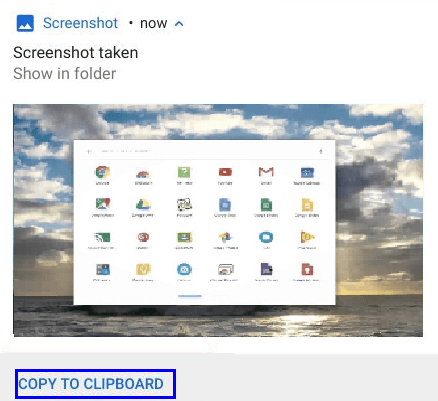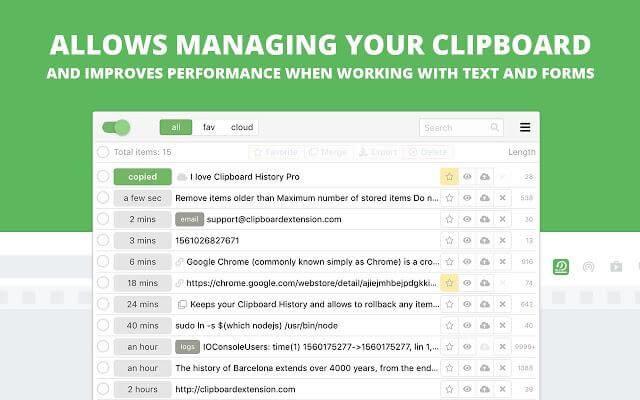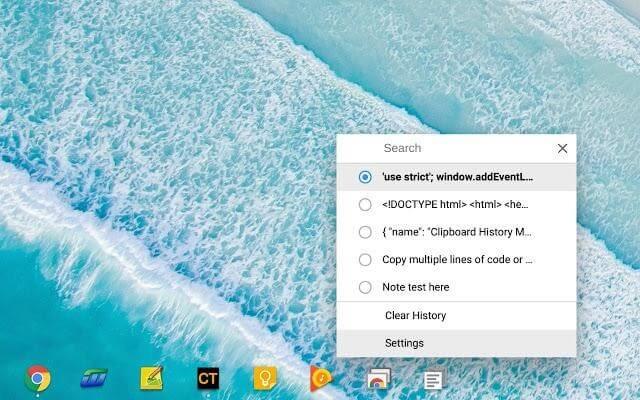Chromebooks er ved at blive populære på grund af det lette styresystem, de har installeret på dem, og det faktum, at du kan køre alle Android-apps uden større problemer. De mennesker, der bruger laptop, er blevet adskilt til dem, der bruger den til ret små opgaver som at se film, spille spil, e-mails og læse/skrive og andre, der udfører hårde professionelle opgaver. Mens en Windows-bærbar computer anbefales til tunge opgaver, er en Chromebook den bedste mulighed for lette opgaver, indtil bærbare computere med Windows Core OS dukker op.
Men da de fleste af os er vant til at bruge en Windows-bærbar computer, kan det blive ret besværligt, mens du bruger en Chromebook med sit eget sæt af kommandoer og funktioner. Her er et par trin til, hvordan du kopierer og indsætter på en Chromebook.
Trin til, hvordan du kopierer og indsætter på en Chromebook
Sådan kopierer og indsætter du på en Chromebook ved hjælp af de traditionelle metoder.
De grundlæggende kommandoer for Kopier, Indsæt og Klip i Chromebook-enheden er de samme som i Windows bærbare
For at kopiere tekst, filer og mapper i en Chromebook skal du trykke på CTRL- og C-tasterne på tastaturet. Højreklik efter at have valgt en tekst eller en fil, fungerer også i en Chromebook.

Genvejstaster: CTRL + C
For at indsætte tekst, filer og mapper, som er blevet kopieret, skal du trykke på CTRL- og V-tasterne på Chromebook-tastaturet. Kontekstmenuen kan også bruges ved at lave et højreklik på det sted, hvor du vil flytte de kopierede elementer.
Genvejstaster: CTRL + V
Chromebook tillader dets brugere kun at indsætte tekst uden at bevare dens originale formatering, en funktion, der mangler på en Windows-laptop. Dette er en nyttig funktion, som kan opnås på en Windows-laptop ved at kopiere den originale tekst og derefter indsætte den i Notesblok, hvor den mister al sin formatering. Og derefter kopiere den tilbage til det sted, hvor du havde tænkt dig, at den skulle kopieres. Denne langvarige proces kan forkortes ved at trykke på tre taster samtidigt på din Chromebook – CTRL & Shift & V.
Genvej: Ctrl + Shift + V
Den sidste metode er at klippe filerne, dvs. at fjerne dem i stedet for at kopiere og indsætte dem et andet sted. Indsæt-kommandoen forbliver altid den samme, uanset om du vil kopiere eller klippe. Klip-kommandoen kan opnås ved at trykke på CTRL- og X-tasterne på tastaturet sammen med højreklik-kontekstmenuen.
Genvej: Ctrl + X
Læs også: Sådan tager du et skærmbillede på Chromebook?
Sådan kopieres og indsættes på en Chromebook efter at have taget et skærmbillede
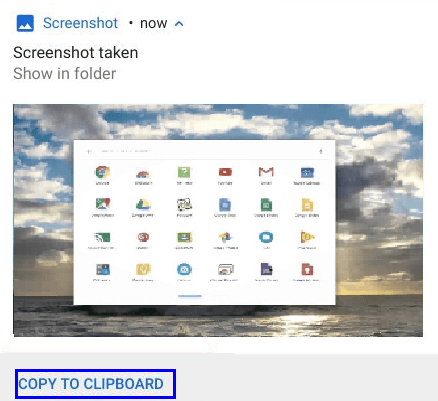
Hvis du vil kopiere og indsætte et billede i dit tekstdokument eller indsætte et billede i et billedredigeringsprogram, giver Chromebook en særlig mulighed for sine brugere. Når du tager et skærmbillede på en Chromebook, får du mulighed for at "Kopier til udklipsholder" i den lille notifikationsboks, der vises med et miniaturebillede af billedet. Klik på denne mulighed, og du kan indsætte billedet hvor som helst du vil, inklusive Gmail-skriveboks eller enhver anden understøttende Android-app. Billedet kopieres med et klik på indstillingen, og for at indsætte det, skal du trykke på CTRL & V.
Genvej: Ctrl + V
Læs også: Sådan rettes Chrome OS mangler eller er beskadiget fejl
Sådan kopieres og indsættes på en Chromebook ved hjælp af Linux-terminalen.
En anden måde at kopiere og indsætte på Chromebook er at bruge Linux Terminal. Hvis du er begyndt at bruge Chromebook, så ved du sikkert, hvad en Linux Terminal er, og hvordan du bruger den. Hvis tastaturgenvejen ikke virker i din terminal, skal du vælge kommandoen ved hjælp af musen eller touchpad'en. Ikke desto mindre er her trinene til, hvordan du kopierer og indsætter på en Chromebook via Linux-terminalen.
For at kopiere er kommandoen: CTRL + Shift + C
For at indsætte er kommandoen: CTRL + Shift + V
For at klippe er kommandoen: CTRL + Shift + X
Bemærk: Brug ikke CTRL + C, da det er kommandoen til Annuller ikke kopiere i Linux-terminalen.
Læs også: Fabriksindstil din Chromebook i hurtige og enkle trin
Sådan kopierer og indsætter du på en Chromebook ved hjælp af udklipsholderen.
Som diskuteret tilbyder tidligere Chromebook funktioner, der ikke er tilgængelige i Windows Laptop og derfor vinder popularitet. Et andet eksempel på en unik funktion er tilgængeligheden af Chrome OS-udvidelser, der registrerer alt, hvad du har kopieret, og giver brugeren mulighed for at vælge, hvad han/hun skal indsætte, hvornår og hvor. Denne funktion kan benyttes ved at installere en af nedenstående udvidelser:
- Udklipsholder History Pro
Clipboard History Pro er en af de bedste ressourcer til at kopiere og indsætte på en Chromebook. Den giver brugerne mulighed for at kopiere og indsætte alt, hvad de vil, ved at vælge fra listen over muligheder, der vises i kontekstmenuen, der vises ved et højreklik. Jeg har personligt brugt det i min Chromebook og kan sige, at det ikke har nogen problemer og fungerer godt i Chrome OS. Den eneste funktion, jeg ikke kunne lide, er, at jeg skulle betale for premium-versionen, som har nogle ekstra widgets.
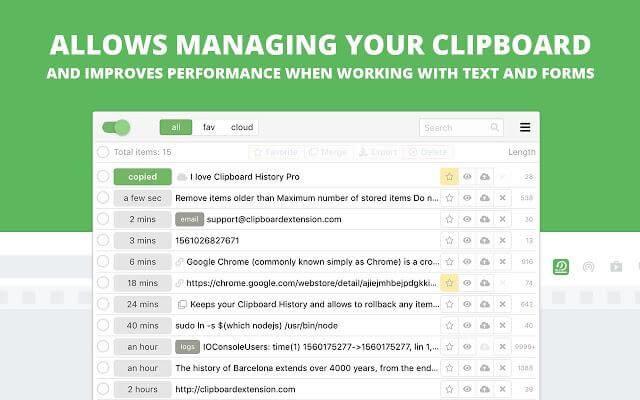
Billedkilde: Google
- Udklipsholder
Clipboard Manager er en anden app, der er en vigtig omtale af trin til at kopiere og indsætte i Chromebook. Det understøtter kun kopiering og indsættelse af tekst i stedet for filer og mapper. Clipboard Manager er en lille app og ikke så en udvidelse, og det er grunden til, at du kan fastgøre den til din hylde og bruge tastaturgenveje til at kopiere, fremhæve og indsætte enhver tekst.
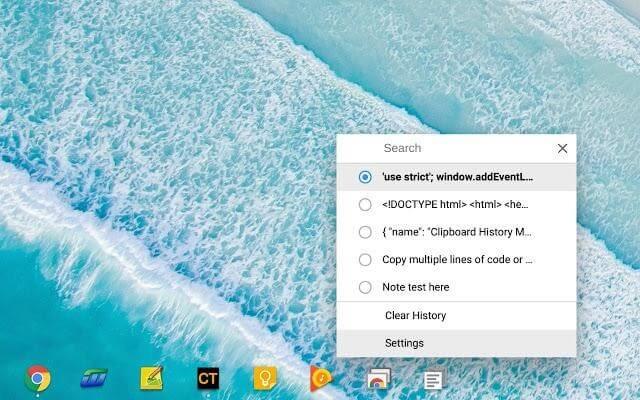
Billedkilde: Google
Læs også: Sådan gør du Chromebook hurtigere
Hurtige og enkle trin til, hvordan man kopierer og indsætter på en Chromebook: Hvilken kan du lide?
Så nu ved du, hvordan du kopierer og indsætter på Chromebook på mere end én metode. Chromebook tilbyder specielle funktioner som kopiering og indsættelse, når skærmbilledet er taget, indsættelse af en tekst uden at bevare dens originale formatering og brug af klippebordsadministratorer til at vælge fra en liste over kopierede elementer. Om du bruger de traditionelle metoder, Linux-terminal- eller klippebordsadministratorer er op til dig, men jeg foreslår at bruge klippebordsadministratorer er en af de bedste oplevelser, jeg havde.
Hvis du står over for et problem eller ikke ved, hvordan du udfører en opgave i din nye Chromebook, så send os en besked i kommentarfeltet nedenfor, og vi hjælper dig gerne med det samme.